XMで取引をするのに、MT4/MT5での注文画面の意味がなかなか理解できず、スムーズに取引できない人もいるのではないでしょうか。
そこで今回はXMでのMT4/MT5での注文方法を細かく解説すると共に簡単にできる決済方法なども紹介していきます。
この記事を最後まで読んでいただくことで、注文方法や決済方法が理解でき、スムーズに取引できるようになります。
MT4/MT5での取引方法
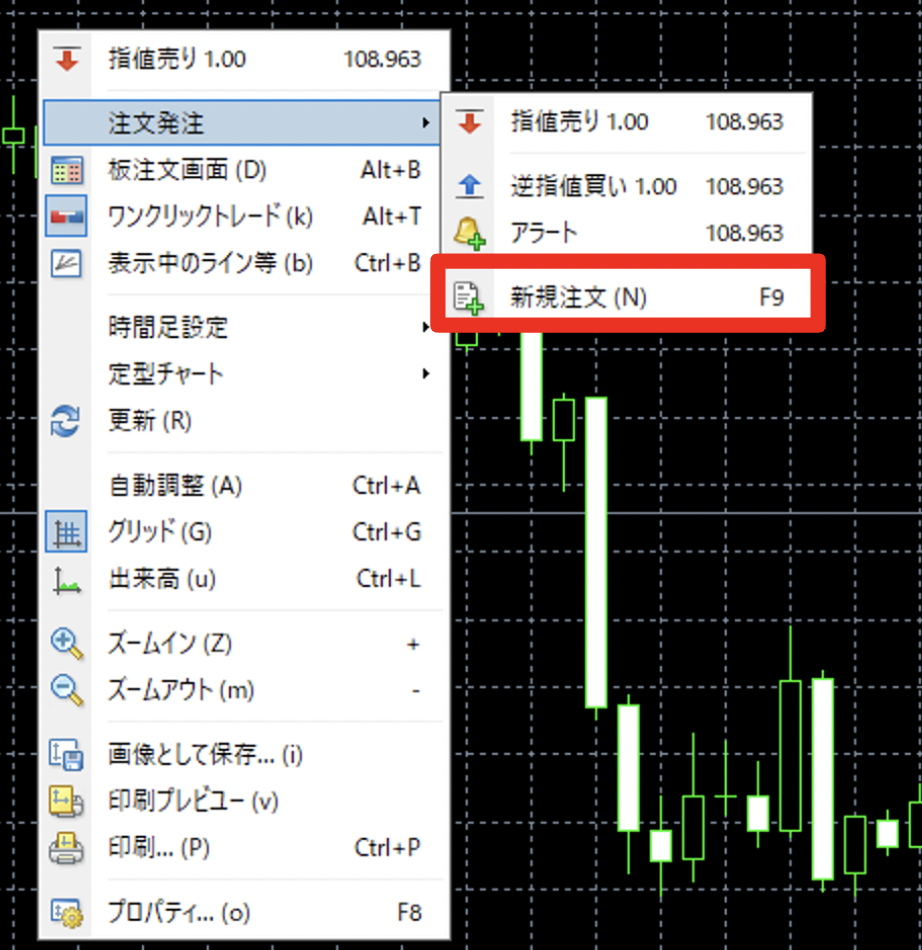
MT4/MT5での取引方法はチャートを開いたときに出てくる新規注文をクリックした後の、オーダー発注画面から注文します。
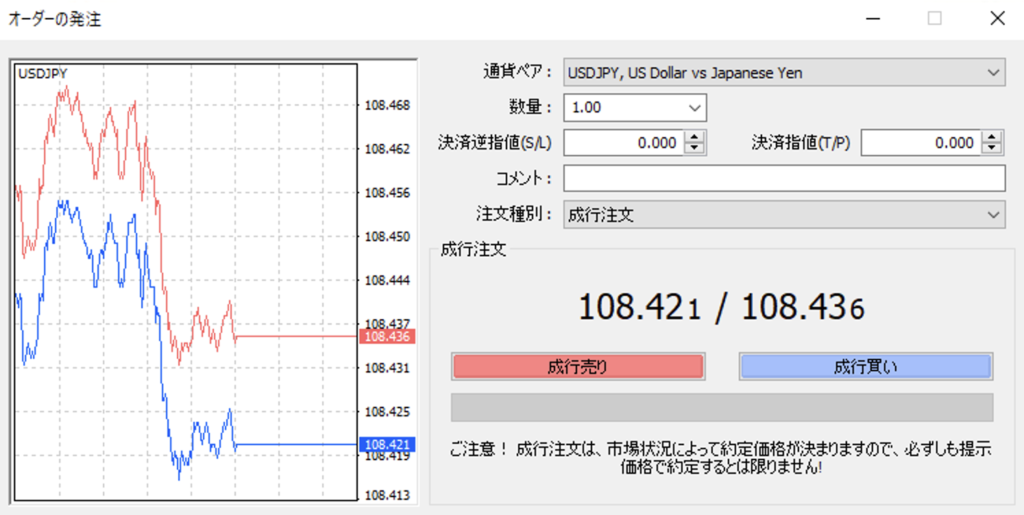
オーダー発注画面で入力する内容はこちらです。
- 取引したい通貨ペア
- ロット数
- 決済指値
- 決済逆指値
- 注文種別
- コメント
上記を入力して注文ボタンをクリックすると注文が完了します。
注文方法によっては全て入力する必要はありません。またコメントは後で見て確認できるようにメモが出来るようになっています。
MT4/MT5注文方法に関してですが、5つの注文方法別に分けて手順を解説していきます。
- 成行注文
- 指値・逆指値注文
- OCO注文
- IFD注文
- IFO注文
注文方法自体の用語がわからない人はコチラを参考にして下さい。
成行注文方法
成行注文はオーダー画面の注文種別の欄を「成行注文」もしくは「成行買い」のどちらかを選択して注文ボタンをクリックすると約定されます。
今後チャートが上がりそうであれば「買い注文」逆なら「売り注文」することで成行注文することができます。
チャートを見てすぐに取引したい場合は成行注文を入力してください。
指値・逆指値注文方法
指値・逆指値の注文方法はオーダー画面の注文種別を指値注文にします。すると新たに枠が表示され、4種類の注文方法を選択できます。
- 価格が下がって買いたいときはBuy Limitを選択
- 価格が上がった場合に売りたいときはSell Limitを選択
- 価格が上がった場合に買いたいときはBuy Stopを選択
- 価格が下がった場合に売りたいときはSell Stopを選択
指値・逆指値注文は自分が入力した内容に為替レートが到達すると自動で注文されます。
自分が予想した価格で自動で取引を行いたい場合には指値・逆指値注文が便利です。
OCO注文方法
OCO注文で取引したい場合は決済画面から注文することができます。
手順は「取引タブ」に表示されている決済指値の価格欄をダブルクリックします。
決済指値・決済逆指値の枠を入力して変更するとOCO注文が完了します。
損失を減らして利益を確定したい場合にはこちらの注文方法を利用してください。
IFD注文方法
IFDでの注文方法はオーダー画面の「決済逆指値」か「決指値」を選んで入力し、注文種別を「指値注文」か「成行注文」にします。
「指値注文」なら注文種別を選択してから発注するとIFD注文が完了します。
新規注文と利益確定などを自動で行いたい場合にはオーダー画面からIFD注文をしましょう。
IFO注文方法
IFOの注文方法はオーダー画面の「決済逆指値」と「決済指値」を両方入力。注文種別を「指値注文」か「成行注文」を選択します。
「指値注文」を選択した場合には指値注文種別を選択して発注するとIFO注文が完了します。
損切りと利益確定の両方をしたい場合にはIFO注文をしましょう。
MT5ではストップリミット注文ができる

MT5では上記で解説した注文方法のほかにストップリミット注文があり、「指値注文」を選択すると「Buy Stop Limit」「Sell Stop Limit」の枠が出てきます。
こちらを入力するとストップリミット注文ができます。
ストップ価格で指値注文をしたい場合にはMT5のストップリミット注文をしてください。
1クリックまたは分割で成行決済ができる

MT4/MT5では「取引タブ」から決済するポジションの右側にある×ボタンから決済することができます。
ワンクリックで決済できる便利な機能として覚えておきましょう。
またポジションを残して一部利益を確定したいときにはポジションを右クリックしてから「取引の変更と取消」を選択します。
成行注文を選択後、利益確定させたい分のロット数を入力してから成行決済をしてください。
XM取引方法まとめ

今回はMT4MT5での取引方法の手順を6つと1クリック決済・分割決済を紹介しました。
1クリック決済と分割決済は便利な決済方法なので覚えておくといいのではないでしょうか。
最後におさらいとして取引手順を見てみましょう。
- すぐに取引したいときは成行注文
- 予想した価格で自動で取引したいときは指値・逆指値注文
- 損失を減らして利益を確定したいときにはOCO注文
- 新規注文と利益確定を自動でしたいならIFD注文
- 損切りと利益確定を両方したいならIFO注文
- ストップ価格で指値注文したいならMT5のストップリミット注文
これらの注文方法を使用することで注文方法にバリエーションが増え、画面に張り付いて取引をする必要もなくなります。
さまざまな取引方法を活用してMT4/MT5での取引をスムーズに行なってください。


